Hallo Freunde. Wir fahren mit Webmin fort und erklären jetzt ganz kurz, wie Sie Systemupdates mit Webmin installieren. Dieser Beitrag ist Teil unserer Serie, die dieser großartigen Anwendung gewidmet ist.
Das Aktualisieren des Systems ist eine Möglichkeit, es sicher zu halten.
Oft ignorieren wir die Updates, die uns in unserem System vorgeschlagen werden. Die Gründe variieren von einer schlechten Internetverbindung, Eile oder Nachlässigkeit, aber der Punkt ist, dass die Aktualisierung eines Systems für die Sicherheit unseres Systems von entscheidender Bedeutung ist.
Bei Linux beschränken sich Updates nicht nur auf das System, sondern auch auf Anwendungen, die auf dem System installiert sind und über ein aktives Repository verfügen. Dies macht alles an einem Ort und erleichtert den Update-Prozess.
Im Allgemeinen werden Systemaktualisierungen über das Terminal durchgeführt. Bei Produktionsservern werden Aufgaben dort geplant, wo sie automatisch ausgeführt werden. All dies unterliegt immer der Aufsicht der Repositories, schlägt aber selten fehl.
Dank Webmin können wir diesen Vorgang grafisch und problemlos durchführen. Es ist also immer gut, dieses Tool zu kennen und zur Hand zu haben. Vor allem, wenn es sich um Heimserver oder in der Produktion handelt.
So installieren Sie Systemupdates mit Webmin
Das erste, was wir nach dem Einloggen tun müssen, ist, das Anwendungs-Dashboard zu sehen und von dort auf der linken Seite auf System zuzugreifen> Softwarepaketaktualisierungen .
Und Sie werden einen ähnlichen Bildschirm wie diesen sehen.
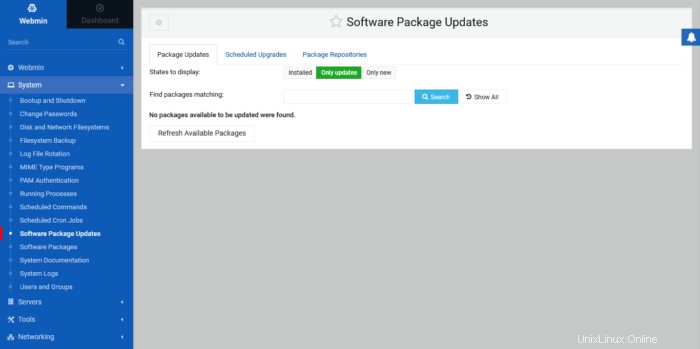
Darin können Sie zunächst überprüfen, welche Updates für das System verfügbar sind. In meinem Fall sind keine Updates verfügbar, aber Sie müssen nur die gewünschten auswählen und installieren.
Klicken Sie auf demselben Bildschirm auf Installiert Sie können alle installierten Pakete überprüfen. Sie können sogar ein bestimmtes Paket aktualisieren, indem Sie es einfach auswählen und auf die entsprechende Schaltfläche klicken.
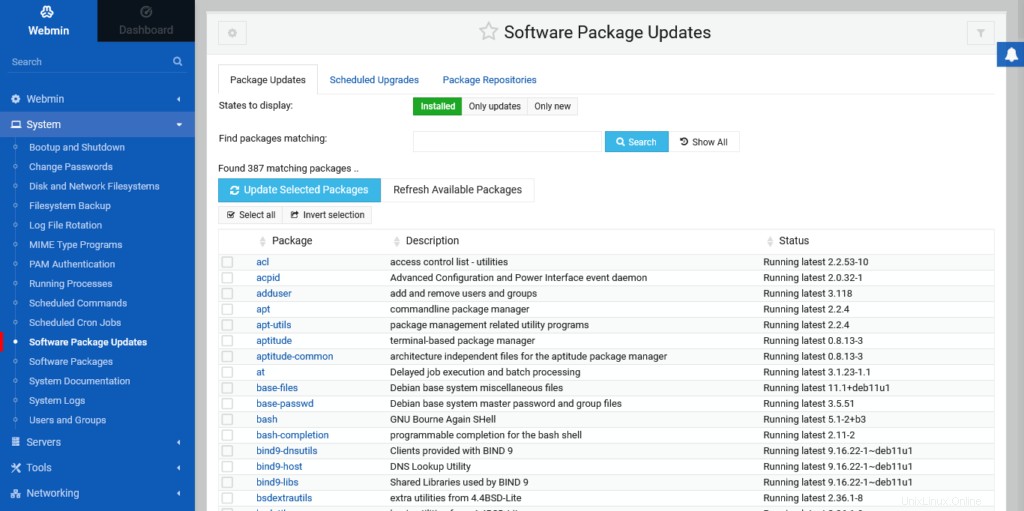
Wie oben erwähnt, planen viele Systemadministratoren Systemaktualisierungen so ein, dass sie täglich wiederholt werden, oder indem sie einen bestimmten Tag auswählen. Bei Webmin können Sie dies tun, indem Sie auf Geplante Upgrades klicken .
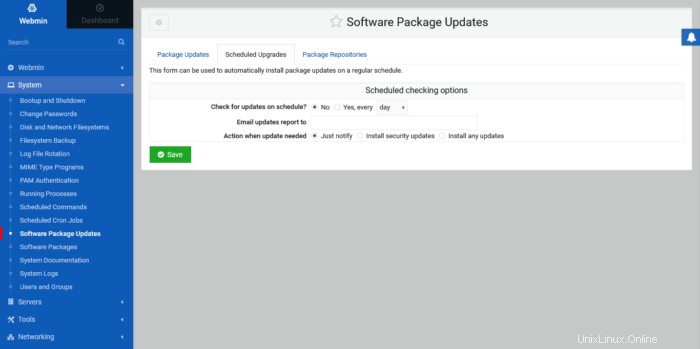
Dort können Sie sogar eine E-Mail-Adresse festlegen, an die Sie über das Upgrade benachrichtigt werden möchten. Außerdem können Sie entscheiden, welche Art von Update installiert werden soll, das Sicherheitsupdate oder ein beliebiges anderes Update.
Also in den Paket-Repositories Registerkarte können Sie überprüfen, welche Repositories im System aktiv sind.
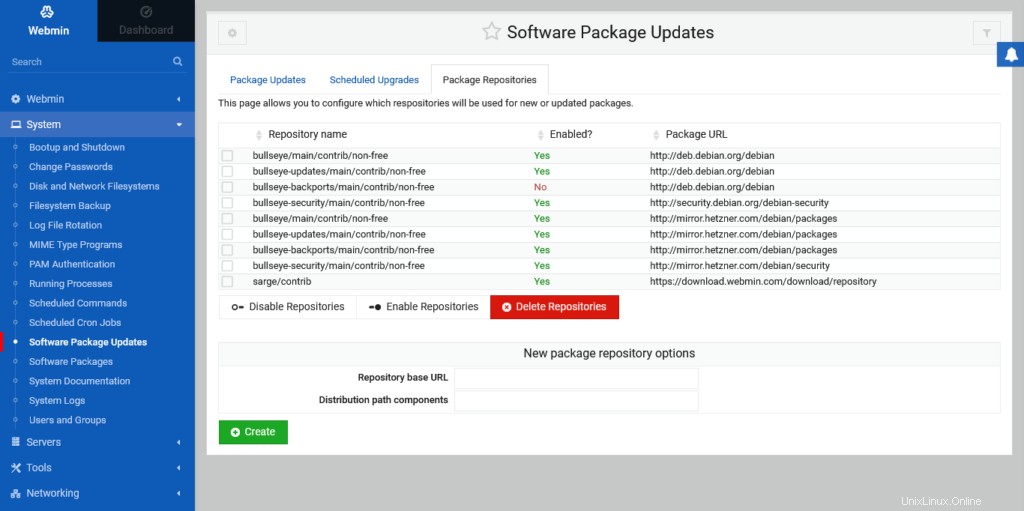
Außerdem können Sie dem System neue Repositories aktivieren, deaktivieren, löschen und hinzufügen.
Also genieße es. Jetzt können Sie mit Webmin Pakete aktualisieren und Systemaktualisierungen installieren.
Webmin-Website